插入阶梯、添加横档、对阶梯重新编号以及定义默认的阶梯设置。
插入阶梯
- 单击


 。 查找
。 查找
- 指定阶梯的宽度和间距。
- 指定第一个参考、索引和横档。
索引是线参考编号的增量数(默认值为 1)。如果您不希望显示所有线参考号,可以使用 AutoCAD“删除”命令删除不想显示的线参考号。请勿删除顶级线参考号。此参考号是阶梯的 MLR 块,包含阶梯的智能设置。
注: 无需输入长度值,因为在设置第一个参考、索引和横档值之后,就会计算出该长度值。 - 指定是创建单相阶梯,还是创建三相阶梯。如果选择创建三相阶梯,那么“宽度”和“绘制横档”选项将不可用。
- 指定横档的绘制方式。
“无母线”只绘制线参考号;“无横档”只绘制带有横档的热母线和中性母线。使用 AutoCAD Electrical 工具集 的“添加横档”命令或“插入导线”工具添加横档。选择“是”以在每个参考位置(跳过 = 0)自动包含一个横档,或每隔一个线参考位置(跳过 = 1)自动包含一个横档。您可以指定是否跳过横档;如果指定“跳过”的值 = 4,则表示每绘制一条横档将跳过四条横档。
- 单击“确定”。
- 指定阶梯的起始位置。输入起始值和结束值,或者在图形上拾取一点。
在阶梯插入期间,当前导线类型将显示在命令提示中。您可以通过键入热键“T”并从“设置/编辑导线类型”对话框中选择新导线类型替代当前导线类型。新导线类型将成为当前导线类型,命令将继续进行阶梯插入。
- 指定阶梯的最后一个参考号。如果在上述步骤中输入了值,则不需要执行此步骤。
- 单击以插入阶梯。
对阶梯重新编号
- 单击


 。 查找
。 查找
- 输入新的起始线参考号,然后单击“确定”。
注: 此操作不会更新现有元件或线号。
- 若要更新元件标记以匹配新线参照编号, 单击


 。 查找
。 查找
- 若要更新线号, 单击


 。 查找
。 查找
选择“标记/重新标记所有项”。
如果其中包括跨页接线,请确保在“导线标记”对话框中选择“交互参考信号”按钮。
- 单击“拾取各条导线”,然后选择要重新标记的导线。
在项目范围内对阶梯重新编号
- 单击


 。 查找
。 查找
- 为第一个图形中的第一个阶梯输入第一个阶梯编号。
- 选择以下方法之一:
- 使用下一个连续参考 - 从上一个图形中的最后一个线参考开始递增。
- 跳过图形到图形计数 - 为下一图形的第一个阶梯参考输入要跳过的数量。例如,如果 1001 是第一个参考编号,并且输入跳过值 1000,则第二个图形中的第一个阶梯将更新为 2001,第三个图形中的第一个阶梯将更新为 3001,依此类推。
- 单击“确定”。
- 选择要处理的图形。
- 单击“确定”。
更改阶梯大小
可以使用“修改阶梯”工具缩短、加长、加宽或压缩现有阶梯。
要加长或缩短阶梯,请执行以下操作:
- 单击


 。 查找
。 查找
- 更改线参考号的列以与相应的阶梯长度匹配,然后单击“确定”。
- 从菜单中选择 AutoCAD“拉伸”命令,以加长或缩短阶梯。
要加宽或压缩阶梯,请执行以下操作:
- 单击


 。 查找
。 查找
- 选择阶梯的垂直导轨,然后将其拉出或推入。
-
若要将元件放回齐整的列中 -
单击

 。 查找
。 查找
- 选择要排列的元件,然后按 ENTER 键。
移动阶梯
- 使用菜单中的 AutoCAD“移动”命令移动阶梯。确保选择包含第一个线参考编号的完整阶梯
- 单击


 。 查找
。 查找
- 单击“取消”。
此操作强制 AutoCAD Electrical 工具集 重新读取并更新其内部阶梯位置列表。
更改横档间距
- 单击


 。 查找
。 查找
- 将线参考号的列修改为所需的横档间距和阶梯长度。
-
使用“快速移动”(或 AutoCAD“拉伸”命令)将现有横档移动至新的横档位置。
单击

 。 查找
。 查找
插入横档
在阶梯内部最接近用户选择点的线参考处添加阶梯横档。
母线导线在屏幕上必须可见。
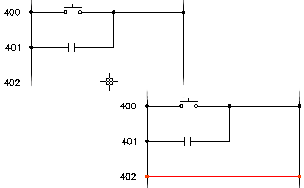
- 单击


 。 查找
。 查找
- 选择热母线与中性母线之间的任意空白位置以添加横档。
在插入横档期间,命令提示中会显示当前导线类型。可以通过键入快捷键“T”并从“设置/编辑导线类型”对话框中选择新的导线类型来替代此导线类型。则新的导线类型变为当前导线类型,命令继续进行横档插入。
如果新横档在空白位置遇到了浮动的原理图装置,它将尝试打断导线以穿过该装置。
使用模板设置阶梯默认值
如果您使用的是预先插入了 WD_M 块的模板图形,请使用以下步骤。
- 打开 AutoCAD Electrical 工具集 中的模板图形(该图形的扩展名为“.dwt”)。
- 单击


 。 查找
。 查找
- 在“图形特性”对话框中,单击“图形格式”选项卡。
- 在“阶梯默认设置”区域中进行适当的更改,然后单击“确定”。
- 保存并退出模板图形。
在 WD_M 块中设置阶梯默认值
- 打开位于以下位置的 WD_M 图形:\Users\Public\Documents\Autodesk\Acade {版本}\libs\{库}\WD_M.dwg。
- 更改属性定义的默认值。
- DLADW:默认的阶梯宽度
- RUNGDIST:默认的阶梯横档间距
- PH3SPACE:默认的三相线间距
- 保存并退出图形。
通过修改 RUNGFIRST 属性定义,可以永久性地更改线参考号的相对位置和文字大小。
- 显示 MLR 块的图形。位于 \Users\Public\Documents\Autodesk\Acade {版本}\libs\{库}\ 的文件名为:
- WD_MLRH.dwg:用于水平横档/垂直阶梯
- WD_MLRV.dwg:用于垂直横档/水平阶梯
- WD_MLRHX.dwg:六边形用户自定义块(水平横档/垂直阶梯)
- WD_MLRVX.dwg:六边形用户自定义块(垂直横档/水平阶梯)
- 根据需要更改默认值,但请勿删除任何找到的属性。
- 移动或更改 RUNGFIRST 属性定义的文字大小。
- 保存并退出图形。